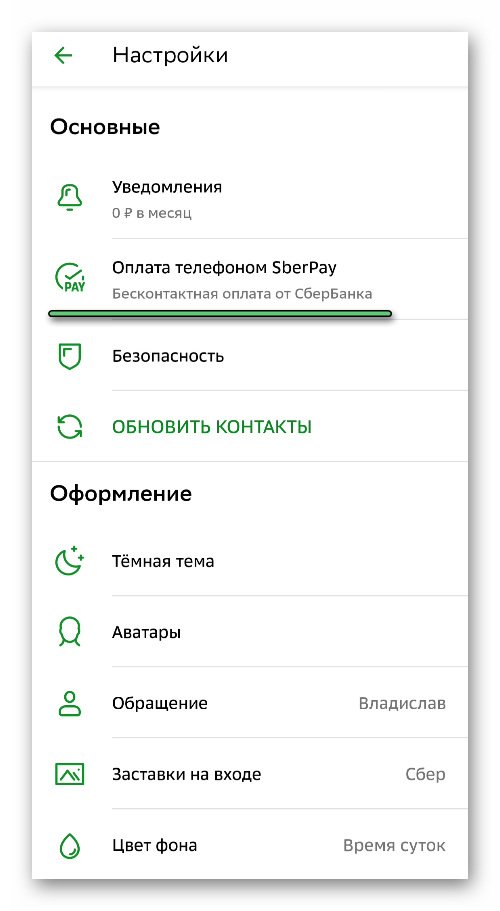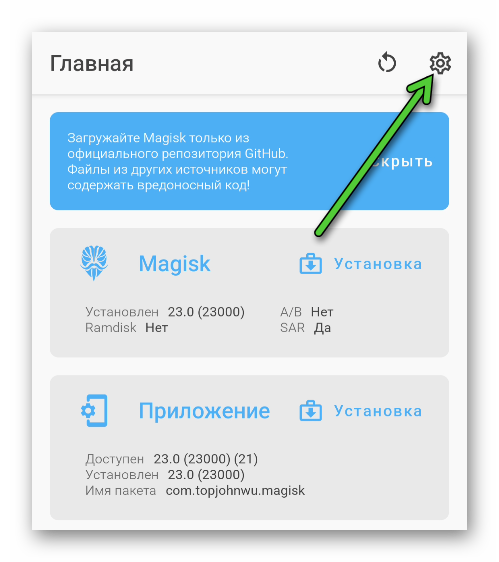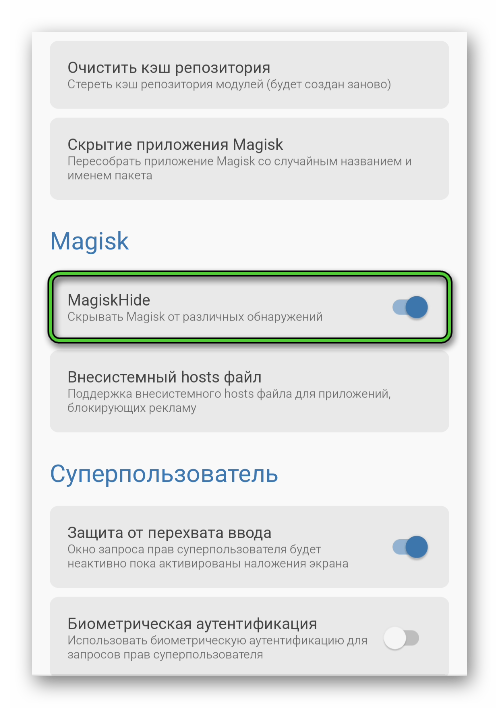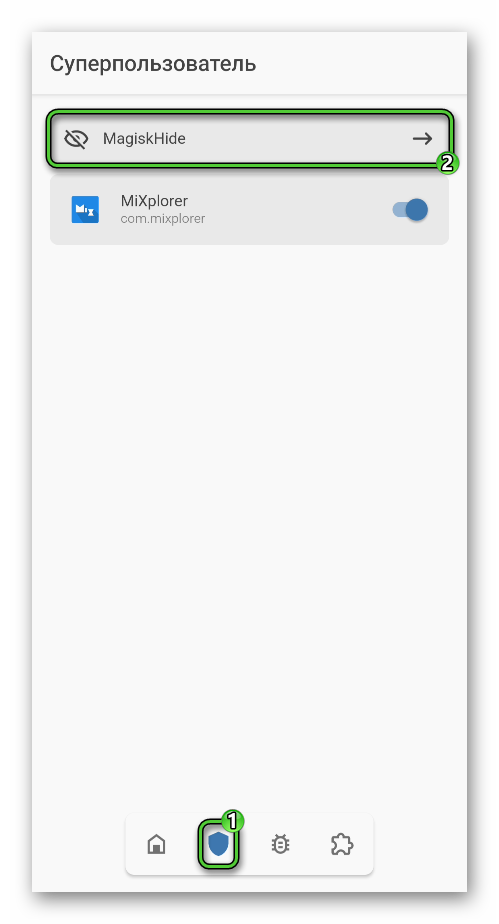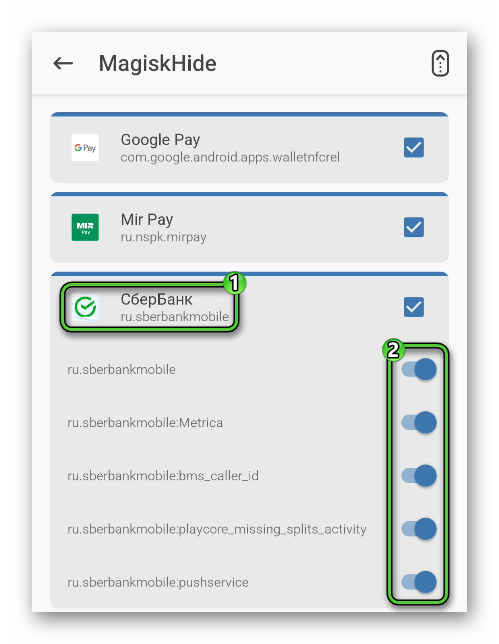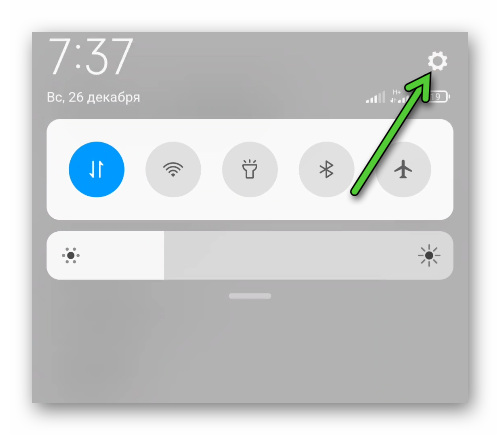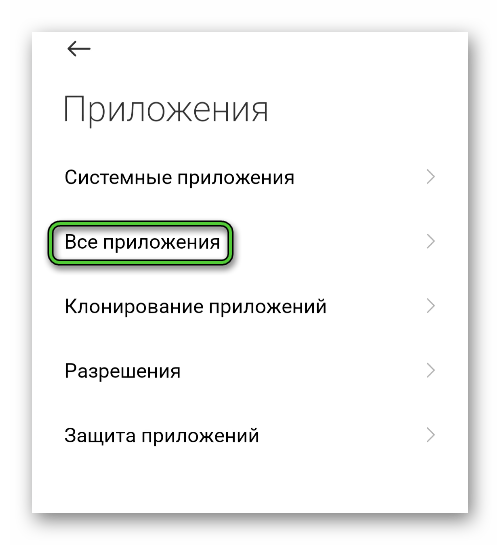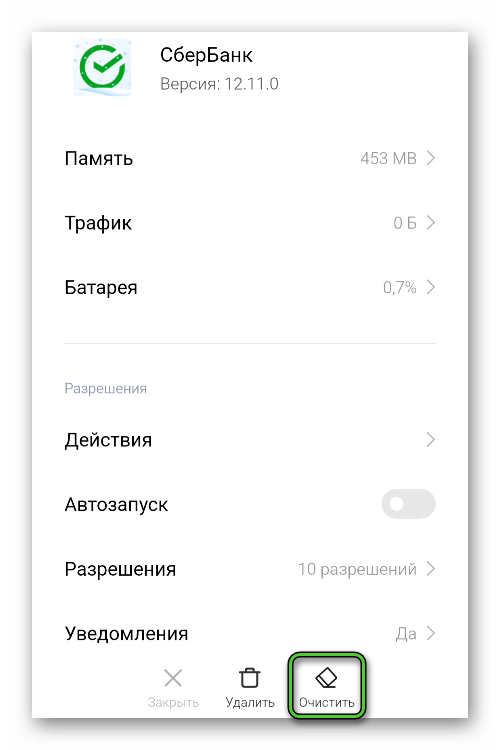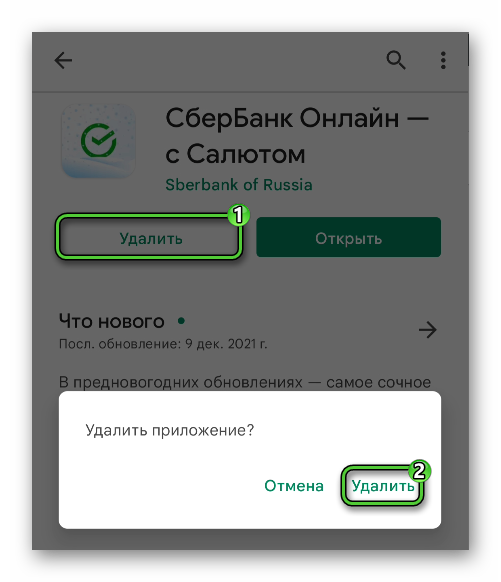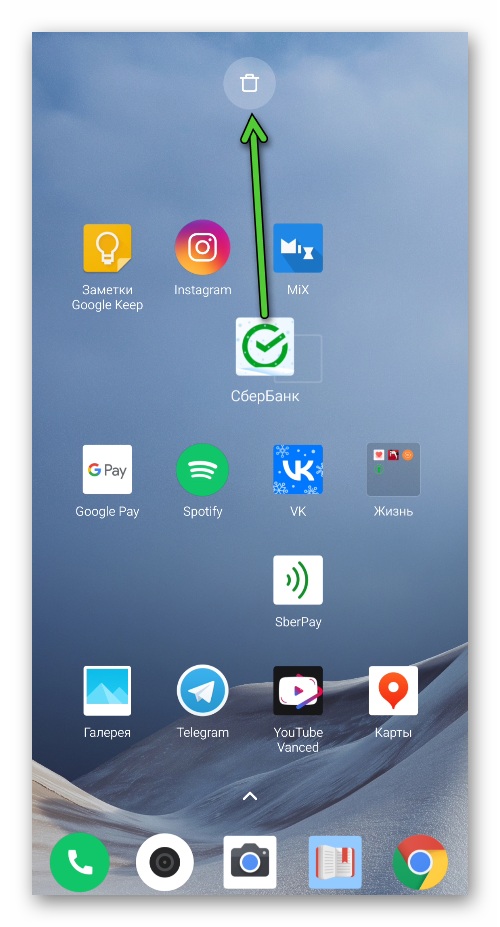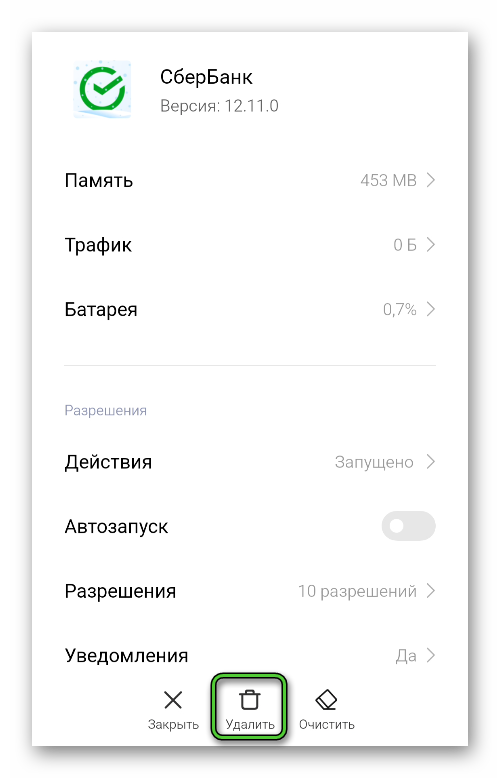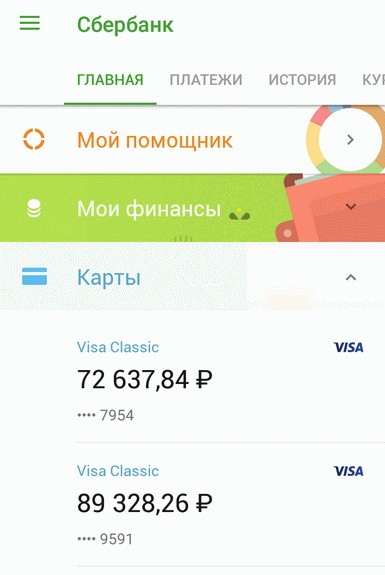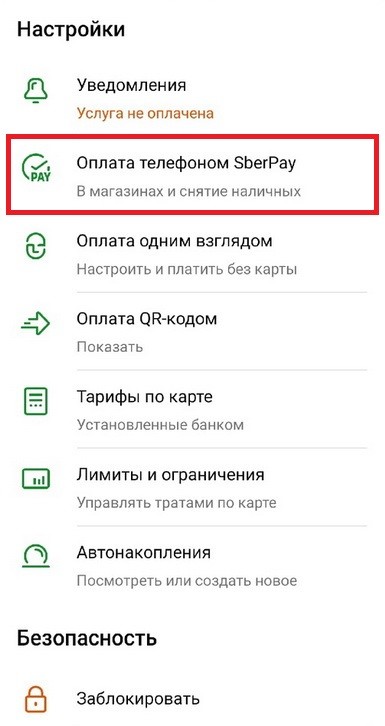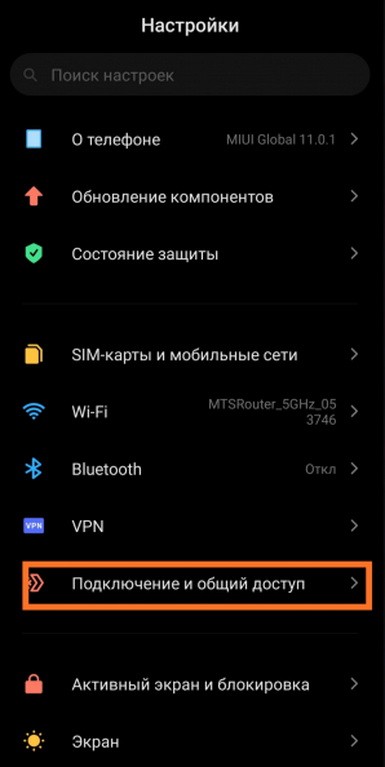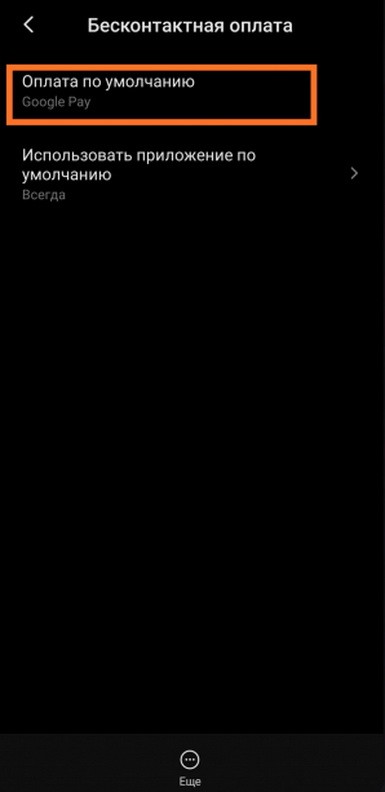На чтение 8 мин Просмотров 1к.
В середине 2020 года в приложении СберБанк появился новый сервис под названием SberPay, доступный только для Android-устройств. По своим возможностям он является альтернативой для многим известного Google Pay, ведь позволяет бесконтактно оплачивать товары и услуги, если смартфон поддерживает функцию NFC.
При этом сервис может работать без интернета, а для каждой операции требуется подтверждение сканированием отпечатка пальца или вводом кода, что говорит о его надежности.
Но стоит отметить, что время от времени пользователи сталкиваются с разного рода проблемами, например, отсутствие такой функции в принципе. В этой статье мы расскажем, что делать, когда СберПэй не работает. Давайте разбираться с возможными проблемами и способами их решения.
Содержание статьи
- 1 Возможные проблемы и способы их решения
- 1.1 Функция SberPay отсутствует в мобильном приложении СберБанк
- 1.1.1 Скрытие root-прав
- 1.1.2 Переустановка мобильного приложения
- 1.2 Не удается добавить банковскую карту
- 1.3 Отсутствует ярлык для запуска SberPay
- 1.4 Используется другое приложение для бесконтактных платежей
- 1.1 Функция SberPay отсутствует в мобильном приложении СберБанк
Возможные проблемы и способы их решения
Все сложности с данной платежной службой можно условно разделить на четыре больших категории:
- При переходе на страницу настроек приложения СберБанк выясняется, что функция SberPay отсутствует, хотя должна находиться в самом верху.
- При попытке настройки, например, при добавлении карты происходит сбой или вылет, из-за чего процедуру не удается завершить.
- Значок SberPay изначально не появился на начальном экране устройства или пропал с течением времени, из-за чего бесконтактная оплата становится недоступной.
- Все было настроено правильно, никаких ошибок не возникало, но при попытке что-то оплатить запускается другое платежное приложение, например, тот же Google Pay.
Данная функция появилась относительно недавно, поэтому и проблем с ее использованием не так уж много. Но при этом сложно найти информацию о том, как их устранить. В рамках данной статьи мы собрали все полезные советы, которые должны помочь.
Давайте рассмотрим каждую из категорий более детально.
Функция SberPay отсутствует в мобильном приложении СберБанк
Для начала удостоверьтесь, что вы заходите в правильный раздел приложения.
Активировать бесконтактные платежи нужно из настроек, попасть в которые выйдет так:
- Откройте СберБанк на вашем телефоне.
- Найдите миниатюрный аватар сверху экрана и нажмите на него. Вместо картинки может быть серый силуэт.
- А теперь кликните по значку в виде «шестеренки» в противоположном углу экрана.
- Откроется страница «Настройки». Нужный нам пункт находится в блоке «Основные» и называется «Оплата телефоном SberPay».
Если он у вас все же есть, то перейдите к следующему разделу статьи, где подробно описано добавление карты. Ну а что делать, когда такой пункт отсутствует?
Здесь есть несколько вариантов:
- на смартфоне отсутствует технология NFC. Это отдельный модуль, использующийся для бесконтактной оплаты. Если его нет, то и ни о каком Сбер Пэе речи идти не может. Если вы не уверены, то ознакомьтесь с техническими характеристиками вашего устройства, поискав их в том же Google;
- в системе присутствует root-доступ, при этом он не скрыт для СберБанка. В таком случае мобильное приложение воспринимает смартфон как небезопасный и не дает разрешения на использование платежного сервиса;
- произошел какой-то сбой приложения.
В первом случае ничего сделать не получится, а во втором и третьем ситуацию можно исправить. Нужно скрыть Root, если он присутствует в системе, и переустановить приложение. Рассмотрим каждый шаг по отдельности.
Скрытие root-прав
На современных смартфонах и планшетах под управлением Android для получения прав суперпользователя используется приложение Magisk, которое модифицирует систему. И в нем есть специальная функция, которая позволяет скрыть эти изменения для отдельных приложений. Называется она MagiskHide.
Разберемся с ее использованием:
- Запустите приложение Magisk.
- В главном окне тапните по значку «шестеренки», расположенном сверху экрана.
- В результате загрузится страница «Настройки». Пролистайте ее содержимое до блока, совпадающего с названием приложения.
- Здесь активируйте функцию MagiskHide.
- Подтвердите это действие, если потребует система.
- Вернитесь к главному окну.
- Теперь посетите вкладку «Суперпользователь» (вторая по счету снизу, отмечена иконкой в виде щита).
- Тапните по соответствующему пункту.
- Отыщите пункт «СберБанк» в списке доступных приложений.
- Тапните по его названию, а затем активируйте все ползунки.
- Перезагрузите мобильное устройство.
Теперь запустите Сбер и проверьте, появился ли пункт SberPay в настройках.
Если его все равно нет, то попробуйте сбросить все данные приложения:
- Свайпните от верхнего края экрана к центру, чтобы открыть шторку с оповещениями и элементами управления.
- Тапните по «шестеренке», чтобы попасть в системные параметры Android.
- Посетите раздел «Приложения».
- Теперь откройте полный список приложений, установленных на устройстве.
- Отыщите в нем графу «СберБанк» и тапните по ней.
- На новой странице активируйте чистку всех данных (не кэша).
- Подтвердите это действие.
Теперь снова откройте приложение Сбера и войдите в систему, а затем проверьте, не исчезла ли проблема.
Есть и более радикальное решение – сбросить телефон до исходного состояния. Тогда все личные данные, настройки и приложения на нем сотрутся, а вместе с тем пропадет и Root-доступ. Но важно понимать, что далеко не всегда этот способ работает. Поэтому рекомендовать мы его точно не будем.
Переустановка мобильного приложения
Бывает такое, что на смартфоне точно есть NFC и нет root-прав, при этом не удается подключить SberPay. В таком случае проблема не в устройстве, а в самом приложении. Имеет смысл его переустановить. Давайте разберемся с этой процедурой.
Удалить СберБанк можно тремя способами:
- Из магазина приложений «Play Маркет» – является предпочтительным, ведь там же его придется скачивать.
- С рабочего стола – довольно удобно, но подходит не для всех устройств.
- Через настройки Android – универсальный, но несколько более запутанный.
С первым способом все понятно. Достаточно запустить магазин, воспользоваться функцией поиска, чтобы добраться до страницы СберБанка, нажать на белую кнопку «Удалить» и повторить это действие в форме подтверждения.
В случае со вторым способом достаточно найти иконку для запуска приложения в главном меню, если оно есть, или на рабочем столе, если его нет, зажать на нее палец, потом перетащить в область корзины и подтвердить удаление.
А для третьего способа нужно по инструкции из предыдущего раздела зайти в настройки Android, перейти ко списку всех приложений, открыть страницу СберБанка и удалить его оттуда.
Не удается добавить банковскую карту
В целом, если в мобильном приложении доступна функция SberPay, то бесконтактная оплата должна работать с любой картой от Сбера. Но бывает такое, что она не добавляется, например, появляется ошибка или все вылетает. В таком случае есть верное решение.
Действуйте по следующему принципу:
- Полностью выключите, а потом опять включите смартфон.
- Запустите приложение СберБанк и пройдите проверку безопасности.
- Теперь тапните сначала в верхний левый угол (аватар пользователя), а потом в правый (шестеренка).
- Выберите пункт «Оплата телефоном SberPay».
- Теперь тапните по кнопке «Добавить карту» снизу экрана.
- На том месте отобразится список ваших карточек. Просто отметьте нужную.
- Далее, нажмите на зеленую кнопку «Подключить».
- Подождите, пока идет проверка. Процесс может затянуться на несколько минут, поэтому будьте терпеливыми.
- Вам могут предложить выбрать Сбер Пэй в качестве главного приложения для бесконтактной оплаты. Согласитесь с этим действием.
- А в конце по очереди нажмите на кнопки «Создать ярлык» и «Вернуться на главный».
Отсутствует ярлык для запуска SberPay
При добавлении первой банковской карты в платежный сервис желательно создать ярлык для удобного запуска SberPay на начальном экране. Тем более, приложение само попросит это сделать.
Но в результате нового ярлыка может не появиться. Это связано с отсутствием необходимых разрешений. Еще одна неприятность может произойти, если этот ярлык случайно стереть.
Но на деле каждая из этих ситуаций – совсем не проблема. Дело в том, что Сбер Пэй можно вызвать с помощью иконки «СберБанк». Достаточно зажать на ней палец и выбрать одноименный пункт в меню.
А в будущем вы можете выдать приложению специальное разрешение из настроек Android, добавить новую карту и создать ярлык.
Используется другое приложение для бесконтактных платежей
Иногда случается довольно неприятная ошибка при оплате SberPay, из-за которой при прикладывании телефона к бесконтактному терминалу запускается Гугл Пэй или другой платежный сервис.
Это говорит о том, что нужно сменить настройки по умолчанию. Вообще это предлагается сделать при добавлении карты или запуске Сбер Пэя. Но есть еще два способа.
Инструкция для первого способа:
- Запустите СберБанк и опять перейдите в настройки.
- Откройте раздел «Оплата телефоном…».
- Выберите любую доступную карточку.
- В верхней части экрана отобразится оповещение «Вы используете другое платежное приложение». В нем тапните по пункту «Установить» и подтвердите это действие.
Инструкция для второго способа:
- Раскройте шторку уведомлений Android и нажмите на «шестеренку».
- На странице настроек посетите раздел «Подключения».
- Отыщите пункт «Бесконтактная оплата» и перейдите в него.
- В графе «Оплата по умолчанию» установите вариант SberPay.
- Закройте настройки.
Теперь все должно функционировать правильно.
Если у вас не получается сходу найти нужную настройку, то воспользуйтесь функцией поиска. Как правило, она располагается в самом верху в виде увеличительного стекла.
Самая неприятная проблема – это отсутствие нужной функции в настройках СберБанка, хотя смартфон поддерживает NFC. Проблема может быть в root-правах или системном сбое. А вот с добавлением карт сложности встречаются куда реже, достаточно следовать пошаговой инструкции, чтобы все получилось.
Ситуация с ярлыком вообще предельно простая. А при не проходящей оплате следует выбрать правильный платежный сервис по умолчанию в настройках Android.
Если же ни одно из предложенных решений вам не помогло, то имеет смысл связаться со службой поддержки банка. Подробно объясните ситуацию и дождитесь ответа сотрудника. Он уже более детально подскажет, что не так с приложением и картами. Открыть переписку с поддержкой получится из раздела «Диалоги».
В середине 2020 года в приложении СберБанк появился новый сервис под названием SberPay, доступный только для Android-устройств. По своим возможностям он является альтернативой для многим известного Google Pay, ведь позволяет бесконтактно оплачивать товары и услуги, если смартфон поддерживает функцию NFC. При этом сервис может работать без интернета, а для каждой операции требуется подтверждение сканированием отпечатка пальца или вводом кода, что говорит о его надежности. Но стоит отметить, что время от времени пользователи сталкиваются с разного рода проблемами, например, отсутствие такой функции в принципе. В этой статье мы расскажем, что делать, когда СберПэй не работает. Давайте разбираться с возможными проблемами и способами их решения.
Содержание
- Возможные проблемы и способы их решения
- Функция SberPay отсутствует в мобильном приложении СберБанк
- Скрытие root-прав
- Переустановка мобильного приложения
- Не удается добавить банковскую карту
- Отсутствует ярлык для запуска SberPay
- Используется другое приложение для бесконтактных платежей
- Функция SberPay отсутствует в мобильном приложении СберБанк
- Подведение итогов
Возможные проблемы и способы их решения
Все сложности с данной платежной службой можно условно разделить на четыре больших категории:
- При переходе на страницу настроек приложения СберБанк выясняется, что функция SberPay отсутствует, хотя должна находиться в самом верху.
- При попытке настройки, например, при добавлении карты происходит сбой или вылет, из-за чего процедуру не удается завершить.
- Значок SberPay изначально не появился на начальном экране устройства или пропал с течением времени, из-за чего бесконтактная оплата становится недоступной.
- Все было настроено правильно, никаких ошибок не возникало, но при попытке что-то оплатить запускается другое платежное приложение, например, тот же Google Pay.
Данная функция появилась относительно недавно, поэтому и проблем с ее использованием не так уж много. Но при этом сложно найти информацию о том, как их устранить. В рамках данной статьи мы собрали все полезные советы, которые должны помочь.
Давайте рассмотрим каждую из категорий более детально.
Функция SberPay отсутствует в мобильном приложении СберБанк
Для начала удостоверьтесь, что вы заходите в правильный раздел приложения. Активировать бесконтактные платежи нужно из настроек, попасть в которые выйдет так:
- Откройте СберБанк на вашем телефоне.
- Найдите миниатюрный аватар сверху экрана и нажмите на него. Вместо картинки может быть серый силуэт.
- А теперь тапните по значку в виде «шестеренки» в противоположном углу экрана.
- Откроется страница «Настройки». Нужный нам пункт находится в блоке «Основные» и называется «Оплата телефоном SberPay».
Если он у вас все же есть, то перейдите к следующему разделу статьи, где подробно описано добавление карты. Ну а что делать, когда такой пункт отсутствует? Здесь есть несколько вариантов:
- На смартфоне отсутствует технология NFC. Это отдельный модуль, использующийся для бесконтактной оплаты. Если его нет, то и ни о каком Сбер Пэе речи идти не может. Если вы не уверены, то ознакомьтесь с техническими характеристиками вашего устройства, поискав их в том же Google.
- В системе присутствует root-доступ, при этом он не скрыт для СберБанка. В таком случае мобильное приложение воспринимает смартфон как небезопасный и не дает разрешения на использование платежного сервиса.
- Произошел какой-то сбой приложения.
В первом случае ничего сделать не получится, а во втором и третьем ситуацию можно исправить. Нужно скрыть Root, если он присутствует в системе, и переустановить приложение. Рассмотрим каждый шаг по отдельности.
Скрытие root-прав
На современных смартфонах и планшетах под управлением Android для получения прав суперпользователя используется приложение Magisk, которое модифицирует систему. И в нем есть специальная функция, которая позволяет скрыть эти изменения для отдельных приложений. Называется она MagiskHide. Разберемся с ее использованием:
- Запустите приложение Magisk.
- В главном окне тапните по значку «шестеренки», расположенном сверху экрана.
- В результате загрузится страница «Настройки». Пролистайте ее содержимое до блока, совпадающего с названием приложения.
- Здесь активируйте функцию MagiskHide.
- Подтвердите это действие, если потребует система.
- Вернитесь к главному окну.
- Теперь посетите вкладку «Суперпользователь» (вторая по счету снизу, отмечена иконкой в виде щита).
- Тапните по соответствующему пункту.
- Отыщите пункт «СберБанк» в списке доступных приложений.
- Тапните по его названию, а затем активируйте все ползунки.
- Перезагрузите мобильное устройство.
Теперь запустите Сбер и проверьте, появился ли пункт SberPay в настройках. Если его все равно нет, то попробуйте сбросить все данные приложения:
- Свайпните от верхнего края экрана к центру, чтобы открыть шторку с оповещениями и элементами управления.
- Тапните по «шестеренке», чтобы попасть в системные параметры Android.
- Посетите раздел «Приложения».
- Теперь откройте полный список приложений, установленных на устройстве.
- Отыщите в нем графу «СберБанк» и тапните по ней.
- На новой странице активируйте чистку всех данных (не кэша).
- Подтвердите это действие.
Теперь снова откройте приложение Сбера и войдите в систему, а затем проверьте, не исчезла ли проблема.
Есть и более радикальное решение – сбросить телефон до исходного состояния. Тогда все личные данные, настройки и приложения на нем сотрутся, а вместе с тем пропадет и Root-доступ. Но важно понимать, что далеко не всегда этот способ работает. Поэтому рекомендовать мы его точно не будем.
Переустановка мобильного приложения
Бывает такое, что на смартфоне точно есть NFC и нет root-прав, при этом не удается подключить SberPay. В таком случае проблема не в устройстве, а в самом приложении. Имеет смысл его переустановить. Давайте разберемся с этой процедурой.
Удалить СберБанк можно тремя способами:
- Из магазина приложений «Play Маркет» – является предпочтительным, ведь там же его придется скачивать.
- С рабочего стола – довольно удобно, но подходит не для всех устройств.
- Через настройки Android – универсальный, но несколько более запутанный.
С первым способом все понятно. Достаточно запустить магазин, воспользоваться функцией поиска, чтобы добраться до страницы СберБанка, нажать на белую кнопку «Удалить» и повторить это действие в форме подтверждения.
В случае со вторым способом достаточно найти иконку для запуска приложения в главном меню, если оно есть, или на рабочем столе, если его нет, зажать на нее палец, потом перетащить в область корзины и подтвердить удаление.
А для третьего способа нужно по инструкции из предыдущего раздела зайти в настройки Android, перейти ко списку всех приложений, открыть страницу СберБанка и удалить его оттуда.
Не удается добавить банковскую карту
В целом, если в мобильном приложении доступна функция SberPay, то бесконтактная оплата должна работать с любой картой от Сбера. Но бывает такое, что она не добавляется, например, появляется ошибка или все вылетает. В таком случае есть верное решение. Действуйте по следующему принципу:
- Полностью выключите, а потом опять включите смартфон.
- Запустите приложение СберБанк и пройдите проверку безопасности.
- Теперь тапните сначала в верхний левый угол (аватар пользователя), а потом в правый (шестеренка).
- Выберите пункт «Оплата телефоном SberPay».
- Теперь тапните по кнопке «Добавить карту» снизу экрана.
- На том месте отобразится список ваших карточек. Просто отметьте нужную.
- Далее, нажмите на зеленую кнопку «Подключить».
- Подождите, пока идет проверка. Процесс может затянуться на несколько минут, поэтому будьте терпеливыми.
- Вам могут предложить выбрать Сбер Пэй в качестве главного приложения для бесконтактной оплаты. Согласитесь с этим действием.
- А в конце по очереди нажмите на кнопки «Создать ярлык» и «Вернуться на главный».
Отсутствует ярлык для запуска SberPay
При добавлении первой банковской карты в платежный сервис желательно создать ярлык для удобного запуска SberPay на начальном экране. Тем более, приложение само попросит это сделать. Но в результате нового ярлыка может не появиться. Это связано с отсутствием необходимых разрешений. Еще одна неприятность может произойти, если этот ярлык случайно стереть.
Но на деле каждая из этих ситуаций – совсем не проблема. Дело в том, что Сбер Пэй можно вызвать с помощью иконки «СберБанк». Достаточно зажать на ней палец и выбрать одноименный пункт в меню.
А в будущем вы можете выдать приложению специальное разрешение из настроек Android, добавить новую карту и создать ярлык.
Используется другое приложение для бесконтактных платежей
Иногда случается довольно неприятная ошибка при оплате SberPay, из-за которой при прикладывании телефона к бесконтактному терминалу запускается Гугл Пэй или другой платежный сервис. Это говорит о том, что нужно сменить настройки по умолчанию. Вообще это предлагается сделать при добавлении карты или запуске Сбер Пэя. Но есть еще два способа.
Инструкция для первого способа:
- Запустите СберБанк и опять перейдите в настройки.
- Откройте раздел «Оплата телефоном…».
- Выберите любую доступную карточку.
- В верхней части экрана отобразится оповещение «Вы используете другое платежное приложение». В нем тапните по пункту «Установить» и подтвердите это действие.
Инструкция для второго способа:
- Раскройте шторку уведомлений Android и нажмите на «шестеренку».
- На странице настроек посетите раздел «Подключения».
- Отыщите пункт «Бесконтактная оплата» и перейдите в него.
- В графе «Оплата по умолчанию» установите вариант SberPay.
- Закройте настройки.
Теперь все должно функционировать правильно.
Если у вас не получается сходу найти нужную настройку, то воспользуйтесь функцией поиска. Как правило, она располагается в самом верху в виде увеличительного стекла.
Подведение итогов
Самая неприятная проблема – это отсутствие нужной функции в настройках СберБанка, хотя смартфон поддерживает NFC. Проблема может быть в root-правах или системном сбое. А вот с добавлением карт сложности встречаются куда реже, достаточно следовать пошаговой инструкции, чтобы все получилось. Ситуация с ярлыком вообще предельно простая. А при непроходящей оплате следует выбрать правильный платежный сервис по умолчанию в настройках Android.
Если же ни одно из предложенных решений вам не помогло, то имеет смысл связаться со службой поддержки банка. Подробно объясните ситуацию и дождитесь ответа сотрудника. Он уже более детально подскажет, что не так с приложением и картами. Открыть переписку с поддержкой получится из раздела «Диалоги».
Что значит «Нет доступных карт для подключения к Sberpay», как настроить нормальную работу сервиса? В этой статье разберем самые распространенные ошибки и часто возникающие проблемы и найдем действенные способы решения.
Нет доступных для подключения карт Sberpay, как быть?
Вы уже настроились на удобный и быстрый способ оплаты, но внезапно столкнулись с оповещением «Нет доступных карт для подключения Сберпэй»? Подобная проблема может возникнуть, если у вас действительно нет соответствующих платежных инструментов.
Давайте разбираться подробнее. В начале марта 2022 года все карточки российских банков, выпущенные в рамках платежных систем Visa и Mastercard, попали под ограничения. Не будем вдаваться в подробности, просто отметим – больше ими нельзя пользоваться для бесконтактной оплаты.
Вот и первый ответ на вопрос, почему нет доступных карт для подключения к Sberpay.
- Подключить Визу или Мастеркард нельзя;
- Можно добавить только платежные инструменты системы МИР.
Узнайте, что такое сервис СберПэй и как им пользоваться в статье по ссылке.
Об определенных ограничениях национальной ПС мы расскажем позже. Пока же отметим другое важно условие. Ваш пластик/цифра обязательно должны быть выпущены Сбербанком. Даже не пытайтесь подключить продукт стороннего банка, ничего не получится.
Что делать, если нет доступных карт для подключения к Sberpay, как решить проблему? Очевидно, что поддержка Визы и Мастеркард отключена на неопределенное время, поэтому стоит заказать себе пластик или виртуалку МИР. Хотя и тут вас может ждать неприятное открытие.
Важно: несмотря на ограничения в работе платежных систем, вы можете без проблем добавлять к сервису как виртуальные, так и физические носители МИР. Тут никаких трудностей не будет, работают все инструменты.
Использование Sberpay для этой карты приостановлено: что это значит?
Самый важный вопрос, который нужно осветить: почему появляется уведомление «Использование Sberpay для этой карты МИР приостановлено»? Вы смогли нормально настроить сервис, уже пользовались бесконтактной оплатой, но вдруг что-то пошло не так?
Вашей вины в этом нет. С 13 апреля Сбербанк временно приостановил поддержку бесконтактной оплаты через платежную систему МИР. Точная причина не называется, есть лишь расплывчатая формулировка «В связи с возникшими с техническим партнером разногласия». При этом официальные представители банка пообещали, что в скором времени функционал будет восстановлен в полном объеме.
Что делать, если использование Sberpay приостановлено для этой карты – пока нужно запастись терпением и ждать. Рано или поздно проблема будет решена (и без участия пользователей).
Не забывайте, что недоступна лишь бесконтактная оплата смартфоном. Онлайн-оплата по-прежнему работает, пользоваться можно как МИРом, так и Визой/Мастеркард.
Понятно, почему карта МИР не подключается к Sberpay. Но есть и другая причина, виной всему могут быть технические трудности. Подобные проблемы не редкость, с ними может столкнуться любой пользователь.
Ранее, Sberpay не подключает карту, действенным решением была полная переустановка приложения, сейчас этого делать не стоит. Приложение Сбербанка более недоступно для загрузки в Google Play и App Store, поэтому удалять программу не нужно.
Уже установленное приложение продолжит работу. Пока обновить его нельзя, но уже скоро разработчики банка реализуют доступный инструмент в обход Google Play и App Store.
Почему Сберпэй не видит карту?
Теперь разберемся, почему карта не подключается к Sberpay (почему сервис ее не видит)? Причина может лежать на поверхности. Напомним, что пользоваться бесконтактной оплатой могут только владельцы устройств, работающих на ОС Android.
Самое время узнать, как оплачивать в Сберпэй онлайн и офлайн-покупки.
Если у вас iOS, вы не сможете установить сервис, платить телефоном не получится. Это связано с внутренними ограничениями разработчика Apple, с закрытостью операционной системы.
Почему карта не добавляется в Сберпэй, если вы пользуетесь Андроидом? Вариантов несколько, разберем каждый из них.
1. Проверьте срок действия пластика/виртуалки. Часто пользователи по невнимательности не смотрят на срок действия – а ведь он очень важен!
- Откройте интернет-банк;
- Найдите на главной продукт, который хотите подключить к сервису;
- Нажмите на него – откроется дополнительное меню;
- Кликните по кнопке «Показать данные».
Вы увидите всю интересующую вас информацию о сроке действия. Если пластик/цифра скоро перестанет работать – вот и ответ, почему карта не добавляется в Sberpay. В данном случае вам нужно заказать перевыпуск, это можно сделать через банковское приложение, выбрав удобное отделение.
Если вы хотите начать пользоваться бесконтактной оплатой прямо сейчас и не можете ждать, когда вам перевыпустят продукт, быстро оформите виртуалку МИР. Это бесплатно, все делается через мобильное приложение Сбера.
2. Карта заблокирована. Следующая причина, почему Sberpay пишет «Нет доступных карт» – ваш пластик/виртуалка заблокированы. Такое случается, блокировку может наложить сам пользователь или банк.
Вариантов множество: у вас украли пластик, вы потеряли карточку, банк заметил подозрительные списания… В любом случае, срочно позвоните в службу поддержки. Саппорт подскажет, как быстро перевыпустить инструмент или разблокировать его, если это возможно. Просто позвоните по номеру 900 или напишите в чат в приложении интернет-банка.
3. Технические трудности. Вот причина того, что Sberpay не подключает карту. От пользователя в данном случае не зависит ничего, придется ждать, пока проблему не устранят специалисты.
Вы в любом случае можете обратиться в службу поддержки. Можно попробовать перезагрузить смартфон – иногда это помогает сбросить мелкие технические ошибки. Но ни в коем случае не удаляйте приложение! Его будет сложно восстановить.
4. Гаджет устарел. Если Sberpay не видит карту и не дает нормально настроить сервис, стоит задуматься – соответствует ли ваш смартфон определенным условиям? Бесконтактная оплата возможна только на устройствах, оснащенных NFC-модулем.
Это обязательно, если этого чипа нет, то технология попросту не будет работать! Проверить наличие или отсутствие модуля вы можете на сайте производителя, загляните в характеристики вашей модели.
5. Обновления ПО. Если в настройках карты нет Sberpay, проверьте обновление операционной системы. Нормальная работоспособность сервиса гарантирована только в одном случае – если у вас установлена ОС Android не ниже 7.0 версии.
Загрузить обновление ОС можно через настройки смартфона. Найдите вкладку «Система» или «Общие», внутри есть раздел «Обновление ОС». Если новая версия доступна, просто установите ее по инструкции на экране.
Даже если ваша карта не подключается к Sberpay, вы сможете решить проблему! Воспользуйтесь нашим обзором как руководством к действию: проверьте платежную систему, срок действия карты. При необходимости обновите смартфон, убедитесь в наличии чипа NFC. Ну а если проблема так и не решилась, обратитесь в службу поддержку.
Почему не работает SberPay
В середине 2020 года в приложении СберБанк появился новый сервис под названием SberPay, доступный только для Android-устройств. По своим возможностям он является альтернативой для многим известного Google Pay, ведь позволяет бесконтактно оплачивать товары и услуги, если смартфон поддерживает функцию NFC. При этом сервис может работать без интернета, а для каждой операции требуется подтверждение сканированием отпечатка пальца или вводом кода, что говорит о его надежности. Но стоит отметить, что время от времени пользователи сталкиваются с разного рода проблемами, например, отсутствие такой функции в принципе. В этой статье мы расскажем, что делать, когда СберПэй не работает. Давайте разбираться с возможными проблемами и способами их решения.
Возможные проблемы и способы их решения
Все сложности с данной платежной службой можно условно разделить на четыре больших категории:
- При переходе на страницу настроек приложения СберБанк выясняется, что функция SberPay отсутствует, хотя должна находиться в самом верху.
- При попытке настройки, например, при добавлении карты происходит сбой или вылет, из-за чего процедуру не удается завершить.
- Значок SberPay изначально не появился на начальном экране устройства или пропал с течением времени, из-за чего бесконтактная оплата становится недоступной.
- Все было настроено правильно, никаких ошибок не возникало, но при попытке что-то оплатить запускается другое платежное приложение, например, тот же Google Pay.
Данная функция появилась относительно недавно, поэтому и проблем с ее использованием не так уж много. Но при этом сложно найти информацию о том, как их устранить. В рамках данной статьи мы собрали все полезные советы, которые должны помочь.
Давайте рассмотрим каждую из категорий более детально.
Функция SberPay отсутствует в мобильном приложении СберБанк
Для начала удостоверьтесь, что вы заходите в правильный раздел приложения. Активировать бесконтактные платежи нужно из настроек, попасть в которые выйдет так:
- Откройте СберБанк на вашем телефоне.
- Найдите миниатюрный аватар сверху экрана и нажмите на него. Вместо картинки может быть серый силуэт.
- А теперь тапните по значку в виде «шестеренки» в противоположном углу экрана.
- Откроется страница «Настройки». Нужный нам пункт находится в блоке «Основные» и называется «Оплата телефономSberPay».
Если он у вас все же есть, то перейдите к следующему разделу статьи, где подробно описано добавление карты. Ну а что делать, когда такой пункт отсутствует? Здесь есть несколько вариантов:
- На смартфоне отсутствует технология NFC. Это отдельный модуль, использующийся для бесконтактной оплаты. Если его нет, то и ни о каком Сбер Пэе речи идти не может. Если вы не уверены, то ознакомьтесь с техническими характеристиками вашего устройства, поискав их в том же Google.
- В системе присутствует root-доступ, при этом он не скрыт для СберБанка. В таком случае мобильное приложение воспринимает смартфон как небезопасный и не дает разрешения на использование платежного сервиса.
- Произошел какой-то сбой приложения.
В первом случае ничего сделать не получится, а во втором и третьем ситуацию можно исправить. Нужно скрыть Root, если он присутствует в системе, и переустановить приложение. Рассмотрим каждый шаг по отдельности.
Скрытие root-прав
На современных смартфонах и планшетах под управлением Android для получения прав суперпользователя используется приложение Magisk, которое модифицирует систему. И в нем есть специальная функция, которая позволяет скрыть эти изменения для отдельных приложений. Называется она MagiskHide. Разберемся с ее использованием:
- Запустите приложение Magisk.
- В главном окне тапните по значку «шестеренки», расположенном сверху экрана.
- В результате загрузится страница «Настройки». Пролистайте ее содержимое до блока, совпадающего с названием приложения.
- Здесь активируйте функцию MagiskHide.
- Подтвердите это действие, если потребует система.
- Вернитесь к главному окну.
- Теперь посетите вкладку «Суперпользователь» (вторая по счету снизу, отмечена иконкой в виде щита).
- Тапните по соответствующему пункту.
- Отыщите пункт «СберБанк» в списке доступных приложений.
- Тапните по его названию, а затем активируйте все ползунки.
- Перезагрузите мобильное устройство.
Теперь запустите Сбер и проверьте, появился ли пункт SberPay в настройках. Если его все равно нет, то попробуйте сбросить все данные приложения:
- Свайпните от верхнего края экрана к центру, чтобы открыть шторку с оповещениями и элементами управления.
- Тапните по «шестеренке», чтобы попасть в системные параметры Android.
- Посетите раздел «Приложения».
- Теперь откройте полный список приложений, установленных на устройстве.
- Отыщите в нем графу «СберБанк» и тапните по ней.
- На новой странице активируйте чистку всех данных (не кэша).
- Подтвердите это действие.
Теперь снова откройте приложение Сбера и войдите в систему, а затем проверьте, не исчезла ли проблема.
Есть и более радикальное решение – сбросить телефон до исходного состояния. Тогда все личные данные, настройки и приложения на нем сотрутся, а вместе с тем пропадет и Root-доступ. Но важно понимать, что далеко не всегда этот способ работает. Поэтому рекомендовать мы его точно не будем.
Переустановка мобильного приложения
Бывает такое, что на смартфоне точно есть NFC и нет root-прав, при этом не удается подключить SberPay. В таком случае проблема не в устройстве, а в самом приложении. Имеет смысл его переустановить. Давайте разберемся с этой процедурой.
Удалить СберБанк можно тремя способами:
- Из магазина приложений «PlayМаркет» – является предпочтительным, ведь там же его придется скачивать.
- С рабочего стола – довольно удобно, но подходит не для всех устройств.
- Через настройки Android – универсальный, но несколько более запутанный.
С первым способом все понятно. Достаточно запустить магазин, воспользоваться функцией поиска, чтобы добраться до страницы СберБанка, нажать на белую кнопку «Удалить» и повторить это действие в форме подтверждения.
В случае со вторым способом достаточно найти иконку для запуска приложения в главном меню, если оно есть, или на рабочем столе, если его нет, зажать на нее палец, потом перетащить в область корзины и подтвердить удаление.
А для третьего способа нужно по инструкции из предыдущего раздела зайти в настройки Android, перейти ко списку всех приложений, открыть страницу СберБанка и удалить его оттуда.
Не удается добавить банковскую карту
В целом, если в мобильном приложении доступна функция SberPay, то бесконтактная оплата должна работать с любой картой от Сбера. Но бывает такое, что она не добавляется, например, появляется ошибка или все вылетает. В таком случае есть верное решение. Действуйте по следующему принципу:
- Полностью выключите, а потом опять включите смартфон.
- Запустите приложение СберБанк и пройдите проверку безопасности.
- Теперь тапните сначала в верхний левый угол (аватар пользователя), а потом в правый (шестеренка).
- Выберите пункт «Оплата телефоном SberPay».
- Теперь тапните по кнопке «Добавить карту» снизу экрана.
- На том месте отобразится список ваших карточек. Просто отметьте нужную.
- Далее, нажмите на зеленую кнопку «Подключить».
- Подождите, пока идет проверка. Процесс может затянуться на несколько минут, поэтому будьте терпеливыми.
- Вам могут предложить выбрать Сбер Пэй в качестве главного приложения для бесконтактной оплаты. Согласитесь с этим действием.
- А в конце по очереди нажмите на кнопки «Создать ярлык» и «Вернуться на главный».
Отсутствует ярлык для запуска SberPay
При добавлении первой банковской карты в платежный сервис желательно создать ярлык для удобного запуска SberPay на начальном экране. Тем более, приложение само попросит это сделать. Но в результате нового ярлыка может не появиться. Это связано с отсутствием необходимых разрешений. Еще одна неприятность может произойти, если этот ярлык случайно стереть.
Но на деле каждая из этих ситуаций – совсем не проблема. Дело в том, что Сбер Пэй можно вызвать с помощью иконки «СберБанк». Достаточно зажать на ней палец и выбрать одноименный пункт в меню.
Используется другое приложение для бесконтактных платежей
Иногда случается довольно неприятная ошибка при оплате SberPay, из-за которой при прикладывании телефона к бесконтактному терминалу запускается Гугл Пэй или другой платежный сервис. Это говорит о том, что нужно сменить настройки по умолчанию. Вообще это предлагается сделать при добавлении карты или запуске Сбер Пэя. Но есть еще два способа.
Инструкция для первого способа:
- Запустите СберБанк и опять перейдите в настройки.
- Откройте раздел «Оплата телефоном…».
- Выберите любую доступную карточку.
- В верхней части экрана отобразится оповещение «Вы используете другое платежное приложение». В нем тапните по пункту «Установить» и подтвердите это действие.
Инструкция для второго способа:
- Раскройте шторку уведомлений Android и нажмите на «шестеренку».
- На странице настроек посетите раздел «Подключения».
- Отыщите пункт «Бесконтактная оплата» и перейдите в него.
- В графе «Оплата по умолчанию» установите вариант SberPay.
- Закройте настройки.
Теперь все должно функционировать правильно.
Подведение итогов
Самая неприятная проблема – это отсутствие нужной функции в настройках СберБанка, хотя смартфон поддерживает NFC. Проблема может быть в root-правах или системном сбое. А вот с добавлением карт сложности встречаются куда реже, достаточно следовать пошаговой инструкции, чтобы все получилось. Ситуация с ярлыком вообще предельно простая. А при непроходящей оплате следует выбрать правильный платежный сервис по умолчанию в настройках Android.
Если же ни одно из предложенных решений вам не помогло, то имеет смысл связаться со службой поддержки банка. Подробно объясните ситуацию и дождитесь ответа сотрудника. Он уже более детально подскажет, что не так с приложением и картами. Открыть переписку с поддержкой получится из раздела «Диалоги».
SberPay недоступен. «Сбербанк» запретил оплату покупок банковскими картами «Мир»
После того как с российского рынка формально ушли платежные системы Apple Pay и Google Pay, россияне, владельцы разного рода моделей мобильных устройств, ломанулись использовать российские аналоги, одним из которых является платежная система SberPay, созданная крупнейшим российским банком. Она позволяет оплачивать покупок и услуги с использованием банковских карт «Мир», пользуясь при этом модулем NFC в смартфонах. Многие месяцы крупнейший российский банк всячески агитировал пользователей переходить на его разработку, рассказывая всем и каждому о том, насколько продвинутой, удобной и надежной она является. Но что-то пошло не так, потому что «СберПей» перестал работать.
С раннего утра 13 апреля граждане РФ, проживающие в любых частях страны, лишились возможности оплачивать что-либо через платежную систему SberPay, работает которая в паре с российскими банковскими картами «Мир». По словам представителей банка, которые уже дали свои комментарии относительно сложившейся ситуации, прекращение работы платежной системы связано «с решением технического партнера». Проще говоря, если говорить простым языком, из-за санкций какая-то компания, которая была тесно связана с этой платежной системой, решила отказаться от сотрудничества с кредитной организацией «Сбербанк», в связи с чем ее отечественная платежная система перестала работать на мобильных устройствах и других гаджетах.
В настоящее время специалисты компании «Сбербанк» работают над решением этой ситуации, рассчитывая в скором времени восстановить работу сервиса SberPay. Когда конкретно он теперь вновь заработает – неизвестно, но до тех самых пор, пока этого не случится, клиентам финансового учреждения придется обходиться без оплаты покупок со смартфонов, потому что фактически «Сбер» запретил оплату покупок банковскими картами через мобильные устройства, сотрудничая с ненадежным партнером, теперь уже, вероятно, бывшим. Россияне, которые хотят и дальше оплачивать покупки со смартфонов, могут это делать через платежную систему Mir Pay, работает которая в паре с телефонами, оснащенными модулем NFC.
Таким образом, отныне платежная система SberPay никак не работает в России, поэтому оплатить с ее помощью покупки через интернет, а также в реальном мире, никоим образом не получится – на это можно даже и не рассчитывать. Безусловно, в этом нет и не может быть совершенно ничего хорошего. Теперь всем клиентам кредитной организации «Сбербанк», если они не хотят пользоваться Mir Pay, придется так или иначе носить с собой банковскую карту, оплачивая с ее помощью все покупки и услуги в разного рода местах и заведениях. Это, вне каких-либо сомнений, негативно отразится на популярности безналичного способа оплаты, потому что удобство оплаты безналичным путем значительно сократилось.
Ранее стало известно о том, что «Сбербанк» сообщил ужасную новость для миллионов клиентов.
SberPay на смартфонах Xiaomi, Redmi, POCO – инструкция по настройке и использованию
SberPay – это аналог Apple Pay и Google Pay, который разработали сотрудники «Сбербанка» – самой крупной банковской организации России. Другими словами, это платежная система, которая позволяет бесконтактно при помощи смартфона оплачивать товары на кассе. Правда, при помощи этого сервиса можно использовать только банковские карты «Сбера». Установить и использовать приложение SberPay можно на Xiaomi, Redmi и РОСО с NFC. Подробнее об этом расскажем в статье далее.
Что нужно для использования SberPay
К сожалению, не все пользователи могут использовать эту технологию от «Сбербанка». Чтобы успешно оплачивать товары на кассе при помощи «СберПэй», необходимо соблюдение ряда условий.
Итак, у пользователя должны быть:
- Смартфон с технологией NFC (бесконтактной оплаты).
- Открытый счет в «Сбербанке» (карта СберБанка Visa, Mastercard или Мир).
- Установленное приложение «Сбера» на смартфоне.
- Достаточное количество денежных средств на счету для покупки какого-либо товара.
Не все смартфоны Xiaomi, Redmi и РОСО поддерживают технологию бесконтактной оплаты. Проверить это можно на заводской упаковке телефона – там всегда пишут это. Либо зайти в «Настройки» и в разделе «Другие соединения» должна быть кнопка «NFC» .
Чтобы получилось бесконтактно оплачивать товары на кассе, напротив «NFC» в настройках должно стоять «Включено» .
Технология бесконтактной оплаты может быть как постоянно активирована, так и можно включать ее непосредственно на кассе. Главное, чтобы она была. В противном случае не удастся воспользоваться ни SberPay, ни другими аналогами.
Установить приложение «СберБанк» можно бесплатно, скачав с Play Market для своего Xiaomi, Redmi или POCO.
Активация на телефоне
Активировать «СберПэй» достаточно легко, но для начала необходимо скачать и установить приложение «СберБанк» на свой смартфон. Ссылка на официальную страничку в Google Play предоставлена выше. Затем необходимо войти в скачанную программу и пройти авторизацию, а при необходимости и зарегистрироваться (если вы еще этого не сделали).
Как только пользователь попадет на главный экран, необходимо следовать пошаговой инструкции:
- На главном экране нажмите на карту, по которой планируется осуществлять бесконтактные платежи.
По завершению система предложит сделать бесконтактную оплату этой картой по умолчанию. То есть даже если у вас активированы Google Pay или Apple Pay, при соприкосновении с терминалом телефон будет проводить оплату именно через SberPay. Если же нажать отмену, то придется постоянно вручную включать бесконтактную оплату этим способом.
Для удобства на рабочем столе можно создать ярлык, если вы пользуетесь разными бесконтактными системами платежей.
Как сделать оплату через SberPay по умолчанию
Если вы все же нажали «Отменить» в окне с предложением сделать по умолчанию оплату через «СберПэй», а потом передумали, то реализовать задуманное можно через настройки смартфона Xiaomi, Redmi или РОСО. Стоит отметить, что на разных версиях телефона даже одного и того же бренда названия кнопок могут отличаться. Но, как правило, несущественно. Поэтому немного внимательности и у вас все получится.
Чтобы сделать оплату через SberPay по умолчанию, необходимо:
- Перейдите в «Настройки» смартфона и нажмите по «Подключение и общий доступ» .
После этого SberPay будет установлен, как программа по бесконтактной оплате по умолчанию. То есть при сближении смартфона и терминала списание будет осуществляться именно с карты «Сбера». Если же вам необходимо бесконтактно оплатить другой картой или через другую систему, то придется вручную включить оплату. Для этого нужно в соответствующем приложении нажать на нужную карту, а затем на бесконтактный перевод за товар.
Как пользоваться «СберПэй»
На самом деле, все просто. Нужно включить NFC в настройках или верхней панели управления (свайпнуть сверху вниз два раза). После этого остается только поднести телефон к терминалу на расстояние 2-3 сантиметра, а после сигнала подтвердить оплату отпечатком пальца. Однако такой способ работает только при условии включения «СберПэй» по умолчанию. Как это сделать, смотрите инструкцию выше.
Подтверждение отпечатком пальца не требуется, если экран устройства уже разблокирован.
Не работает SberPay на смартфонах Xiaomi, Redmi и РОСО – причины и способы решения
При подключении SberPay могут возникнуть самые разные ошибки, которые не позволят использовать технологию бесконтактной оплаты. Наиболее часто пользователи сталкиваются со следующими проблемами:
| Название проблемы | Решение |
|---|---|
| Модифицированное устройство | Владелец установил на свой смартфон Root-права, из-за чего SberPay не будет работать. |
| «Не удалось подключить SberPay» | При появлении такой надписи необходимо просто подождать сутки, а затем еще раз попробовать. |
| Ожидания все равно не помогли | В таком случае следует поступить более радикально: удалить «СберБанк», перезапустить смартфон и установить приложение заново. |
| Не обновлённая версия | SberPay будет работать только на самой последней версии приложения «СберБанк», поэтому лучше скачивать его с официального источника: Google Play. |
Если же официальное приложение пишет, что «СберПэй» успешно подключен и функционирует, а оплатить на кассе все равно не получается, то здесь стоит разобраться с NFC-модулем. Вполне возможно, что он пришел в негодность. Такое случается даже после слабого «удачного» удара телефона об твердую поверхность. В этом случае рекомендуется отнести смартфон в сервис, где его проверят.
Частые вопросы и ответы
Вопрос, который волнует большинство пользователей – могут ли мошенники как-то перехватить персональные данные, а также номер банковской карты.
Все ваши данные надежно зашифрованы. Номер банковской карты не передается системой СберПэй никаким сторонним сервисам. А непосредственно перед оплатой товара или услуги пользователю необходимо запустить и разблокировать приложение Сбербанк Онлайн на своем телефоне, где будет отображаться название магазина, в котором совершается покупка, сумма и остаток баланса банковской карты, чтобы убедиться в безопасности проведения транзакции.
Услуга проведения бесконтактных платежей SberPay для частных лиц бесплатна. Тарифы для бизнеса действуют те же, что и на обычный эквайринг, а также на тарификацию влияет сфера деятельности бизнеса, его объёмы и некоторые другие факторы. Более подробно об этом можно узнать на официальном сайте Сбербанка или в любом отделении банка.
Оплатить товары или услуги, используя эту систему платежей, можно в любых оффлайновых магазинах и более 60 000 интернет-магазинах. Как правило, в местах, где принимается такая оплата, есть соответствующее обозначение – зеленая кнопка SberPay. Ознакомиться со списком партнеров (постоянно обновляется) можно на официальной страничке – sberbank.ru/ru/person/payments/online_sberpay?tab=partners
На данный момент сервис бесконтактных платежей SberPay работает только с банковскими картами СберБанка платежных систем Mastercard, Visa и «Мир».
Нет. Чтобы оплатить товары или услуги с помощью сервиса СберПэй, на телефоне необходимо активировать функцию NFC и открыть приложение Сбербанк Онлайн, которое требует подключения к интернету.
Резюмируя
SberPay – это удобная бесконтактная платежная система, которая уже плотно вошла в обиход клиентов «Сбербанка». Установить эту функцию достаточно просто, но телефон должен иметь NFC модуль. Некоторые модели Xiaomi, Redmi и РОСО могут его не иметь.
Если же возникают какие-либо проблемы, не описанные в этой статье, то рекомендуется обратиться в службу поддержки «Сбера». Но такое случается очень редко, как правило, чаще встречаются именно эти ситуации.
ООО ИА «Банки.ру»
использует файлы cookie для повышения удобства пользователей и обеспечения
должного уровня работоспособности сайта и сервисов. Cookie называются небольшие файлы,
содержащие информацию о настройках и предыдущих посещениях веб-сайта. Если вы не хотите
использовать файлы cookie, то можете изменить настройки браузера. Условия использования
смотрите здесь.
© 2005—2023 ООО ИА «Банки.ру».
При использовании материалов гиперссылка на Banki.ru обязательна.
Свидетельство на товарный знак № 445945 от 18.10.2011г.
Пользовательское соглашение
Политика обработки персональных данных
*На основании исследований ИОМ «Анкетолог», Tiburon Research, август 2022 года